在当今数字化的时代,电脑已成为我们工作、学习和娱乐的必备工具。然而,许多用户在长时间离开电脑时,常常担心屏幕一直亮着不仅耗电,还可能对显示器造成损害。为了解决这一问题,本文将为您提供一份详尽的电脑息屏时间设置指南,涵盖Windows、macOS和Linux三大主流操作系统,让您的设备在离开时自动息屏,同时又不会影响工作效率。无论您是追求节能续航的Windows用户,还是偏爱简洁操作的Mac用户,亦或是需要深度自定义的Linux用户,本文都能为您提供实用的解决方案。
一、Windows系统息屏时间设置
方法一:通过系统设置快速调整
打开设置:点击左下角的「开始」菜单,选择「设置」图标(齿轮形状),或者直接按下快捷键Win + I。 进入电源设置:在设置页面中,选择「系统」,然后找到「电源和睡眠」选项(Windows 10)或「电源」选项(Windows 11)。 自定义息屏时间:在「屏幕」部分,可以分别设置在接通电源和使用电池时的息屏时间,推荐设置为5分钟或10分钟,以便在短暂离开时自动息屏。若希望息屏后自动锁屏,您可以在「睡眠」设置中调整「进入睡眠状态」的时间。方法二:通过控制面板设置 打开控制面板:右键点击「开始」菜单,选择「控制面板」,然后找到「电源选项」。 修改计划设置:选择当前电源计划(例如「平衡」),点击「更改计划设置」,在「关闭显示器」选项中调整时间,确保设置符合您的需求。方法三:高级设置(注册表/第三方工具) 注册表自定义时间:按下Win + R键,输入regedit,打开注册表编辑器,导航至HKEY_CURRENT_USER\Control Panel\Desktop,修改ScreenSaveTimeOut的数值(单位为秒)。 使用第三方工具:您还可以下载「Windows 10/11睡眠时间调整器」等工具,以更灵活地设置息屏时间。二、macOS系统息屏时间设置基础设置:节能器调整
进入系统偏好设置:点击左上角的苹果图标,选择「系统偏好设置」,然后找到「节能器」选项。 设置屏幕关闭时间:在「电池」和「电源适配器」选项中,分别拖动滑块设置无操作后关闭屏幕的时间。建议在电池模式下设置为1分钟,插电时可延长至15分钟。 立即关闭屏幕:可以按下Control + Shift + Eject(或Control + Shift + Power)快速关闭屏幕,而不影响电脑运行。进阶需求:防止息屏 禁用自动休眠:在「节能器」中取消勾选「当显示器关闭时,防止电脑自动进入睡眠」,适用于需要长时间亮屏的场景,如播放视频时。三、Linux系统息屏时间设置(以Ubuntu为例)方法一:图形界面设置
GNOME桌面:打开「设置」,选择「电源」选项,在「屏幕」部分调整「关闭显示器」的时间,支持电池和电源适配器分别设置。 KDE桌面:进入「系统设置」,选择「电源管理」,在「显示器」标签页中自定义息屏时间。方法二:命令行深度调整 安装dconf编辑器:在终端中输入sudo apt install dconf-editor安装工具。 修改息屏参数:打开dconf编辑器,导航至org.gnome.desktop.session,禁用「使用默认值」,并设置idle-delay(单位为秒,例如1800=30分钟)。如果需要锁屏时间与息屏同步,导航至org.gnome.desktop.screensaver,修改lock-delay的数值。四、注意事项 笔记本电脑优化:在电池模式下建议设置较短的息屏时间(如5分钟),而在插电时可以适当延长,以平衡续航与使用体验。 安全与隐私:若希望息屏后自动锁屏,可以在「账户」的「登录选项」中设置「要求登录」的时间,增强设备的安全性。 系统更新影响:需要注意的是,部分Windows 11版本可能会限制注册表修改,建议优先使用系统设置;而Linux用户需关注桌面环境的更新,可能导致设置路径的变化。通过以上详细的步骤,您可以根据自己的需求灵活设置电脑息屏时间,既能节省电能,又能保护屏幕,提升使用体验。无论是在办公室、家中,还是在外出时,您的电脑都能更好地理解您的使用习惯,做出相应的调整。让我们一起优化设备使用,享受科技带来的便利吧!返回搜狐,查看更多